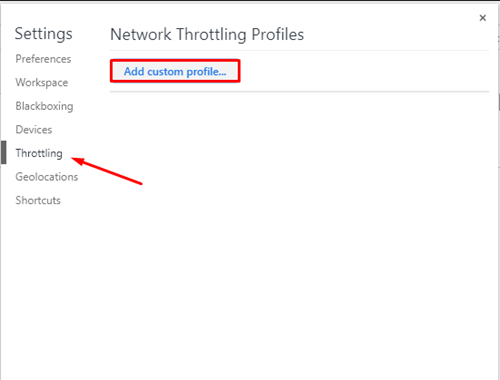Chrome やその他のブラウザを使用すると、数回クリックするだけでファイルをダウンロードでき、ファイルがコンピュータに転送されるのを待つだけです。ただし、複数のファイルを同時にダウンロードすると、帯域幅の問題が発生する可能性があります。この記事では、Chrome のダウンロード速度を制限し、すべてのダウンロードを制御し続ける方法を説明します。

ダウンロード速度を制限する
Google Chrome には、デバイスのダウンロード速度を制限するために必要な機能がすべて備わっています。ここで説明する方法では、追加のプログラムをインストールしたりダウンロードしたりする必要はありません。
Chrome のダウンロード速度を制限するために必要なことは次のとおりです。
-
Chrome を開き、3 つの点を選択します。 「その他のツール」を見つけて、「開発者ツール」をクリックします。 Ctrl+Shift+I を押してツールにアクセスすることもできます。
 開発者ツール
開発者ツール
-
DevTools パネルの右上隅にあるツリーの垂直点をクリックし、ドロップダウン メニューから [設定] を選択します。
 設定
設定
-
「スロットル」タブを選択して、「ネットワークスロットルプロファイル」画面にアクセスします。 「カスタム プロファイルを追加…」を選択して、新しいカスタム プロファイルを作成します。
 カスタムプロファイルを追加する
カスタムプロファイルを追加する
-
プロファイルの作成中に、ダウンロード速度制限を kb/s 単位で入力する必要があります。必要に応じて、アップロード速度を制限することもできます。最大帯域幅を超えないよう注意してください。インターネット接続速度がわからない場合は、まず
Speedtest を
使用して確認してください。
-
好みに合わせてレートを設定し、プロファイル名を入力します。たとえば、ダウンロード速度を大幅に制限したい場合はプロファイルに「Slow」という名前を付け、ダウンロード速度を最大にする場合は「Fast」というプロファイルを作成できます。
 速い
速い
 遅い
遅い
-
「追加」をクリックしてプロセスを完了します。
 終わり
終わり
Chrome のダウンロード速度を制限するために必要な作業はこれだけです。いつでも [DevTools] タブに戻って、新しいプロファイルを作成したり、既存のプロファイルを編集したりできます。
留意すべき重要事項
DevTools を使いこなすには少し練習が必要です。この機能はわかりにくい場合があるため、変更を開始する前に動作の仕組みを理解しておくことが重要です。たとえば、ファイルのダウンロードを開始する前に、ダウンロード プロファイルを選択する必要があります。この機能を正しく使用する方法については、以下のリストをお読みください。
分離されたタブ
これは、選択したダウンロード プロファイルが、それが使用されているタブでのみ機能することを意味します。ダウンロード制限は、開いている他のタブには転送されません。各タブは分離されているため、ダウンロードを開始する前にすべてのタブのダウンロード速度を手動で設定する必要があります。
DevTools を終了しないでください
ダウンロードが完了するまで待ってから、DevTools ペインを終了してください。プロセスの途中でこれを行うと、Chrome は元の設定に戻ります。
また、ダウンロードを開始する前に、カスタム ダウンロード プロファイルをアクティブ化する必要があります。すでにダウンロードを開始している場合は、ダウンロード プロファイルを変更することはできません。
デフォルトのプロファイルを使用しないでください
すでに 2 つ以上のダウンロード プロファイルを作成している場合は、デフォルトの Chrome プロファイル設定に戻らないでください。作成したプロファイルを切り替えて、ダウンロード速度が常に希望どおりになるようにします。デフォルトのプロファイル設定に切り替えると、ダウンロード速度は通常に戻り、プロセスが完了するまで何もできなくなります。
複数のサイトからのダウンロード
各ダウンロード プロファイルは開いている 1 つのタブのみに関連付けられるため、異なるサイトから異なる速度で簡単にダウンロードできます。 DevTools はダウンロードするたびにすべてのタブを開いたままにしておく必要があり、必要なだけタブを開くことができます。すべてのプロファイルの合計ダウンロード速度が、インターネット接続の利用可能な最大帯域幅を超えることはできないことに注意してください。
ストリーミングビデオ
ダウンロード制限付きでビデオをストリーミングする場合は、ストリーミングを開始する前に正しいプロファイルを設定していることを確認してください。サイズが自動的に変更されないビデオは、ダウンロード速度が遅いと機能しません。
 スピードテスト
スピードテスト
ブラウザのダウンロード速度を制御する
多くのユーザーは帯域幅の速度に問題を抱えているため、Google Chrome のダウンロード速度を制限する方法を知っておくと非常に役立ちます。ダウンロード プロファイルを作成し、ダウンロードを開始する前に忘れずにプロファイルをオンにするだけです。このプロセスは最初は少し複雑に思えるかもしれませんが、何度か繰り返すうちにコツがわかるでしょう。
この方法を試したことがありますか?以下のコメントセクションであなたの経験を私たちと共有してください。